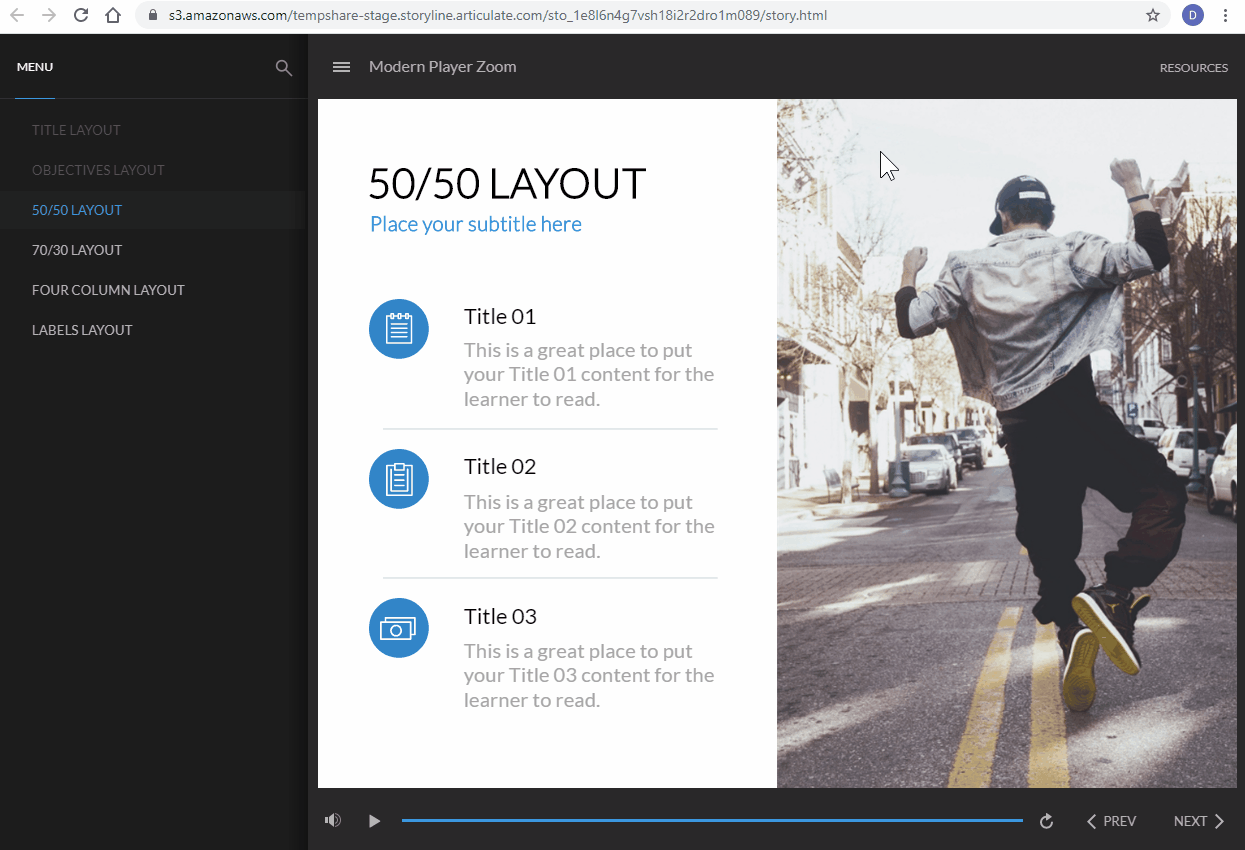Storyline 360: El zoom de jugador moderno hace que los cursos sean más accesibles
Artículo actualizado el
Este artículo se aplica a:
Estamos en un viaje para hacer que los cursos de Storyline 360 sean más accesibles para que todos los alumnos tengan una experiencia convincente. Cuando se utiliza el estilo de reproductor moderno en Storyline 360 compilaciones 3.40.22208.0 y posteriores, los alumnos pueden utilizar la configuración de zoom en los navegadores de escritorio para hacer que las diapositivas sean más grandes y fáciles de ver.
Cómo funciona Modern Player Zoom
El reproductor moderno es adaptativo, por lo que tus cursos se ven muy bien en todos los dispositivos. De forma predeterminada, el contenido de la diapositiva se escala automáticamente para llenar todo el espacio disponible en los navegadores web, lo que proporciona a los alumnos la mejor experiencia, ya sea que estén utilizando un ordenador de escritorio, una tableta o un teléfono inteligente.
El zoom del reproductor moderno, por otro lado, permite a los alumnos tomar el control de cómo se escala el contenido en los navegadores de escritorio para que puedan acercar tanto como quieran.
Así es como funciona. Los alumnos pueden mostrar entre el comportamiento de zoom predeterminado y el zoom del reproductor moderno simplemente presionando Ctrl+Alt+Z el teclado. Después de cambiar al zoom del reproductor moderno, el contenido de la diapositiva ya no se escala para llenar el espacio disponible en el navegador. Más bien, las diapositivas vuelven al tamaño definido en Storyline 360 (por ejemplo, 720 x 540). A continuación, los alumnos pueden utilizar los controles de zoom del navegador para aumentar el contenido del fotograma y la diapositiva del reproductor. Si los alumnos se acercan lo suficiente, aparecerán barras de desplazamiento verticales u horizontales alrededor de las diapositivas.
Por qué construimos el zoom del jugador moderno
El criterio 1.4.4 de las Directrices de accesibilidad del contenido web (WCAG) requiere que el contenido se escale hasta un 200% utilizando controles de zoom del navegador sin necesidad de tecnologías de asistencia, como las lupas de pantalla. Esta capacidad permite a los usuarios con poca visión utilizar los controles de zoom en sus navegadores para ampliar el contenido de manera que sea más fácil de ver. Y es por eso que agregamos soporte técnico con zoom al reproductor moderno en computadoras de escritorio.
Tenga en cuenta que el reproductor moderno siempre ha soportado funciones de pellizco para zoom en dispositivos móviles, y el reproductor clásico admite el zoom de contenido en todos los dispositivos. El único escenario en el que Storyline 360 tenía una brecha en el soporte técnico del zoom fue el reproductor moderno en las computadoras de escritorio. Hemos añadido zoom de reproductor moderno para llenar ese hueco.
Lista de métodos abreviados de teclado
Dado que el zoom del reproductor moderno introduce nuestro primer método abreviado de teclado para los cursos publicados, también hemos añadido una lista de métodos abreviados de teclado que los alumnos pueden mostrar en cualquier momento pulsando ? (Mayús+/).